Cách chia sẻ màn hình iPhone hoặc iPad qua TeamViewer

Người dùng thường sử dụng TeamViewer trên máy Windows hoặc máy Mac chủ yếu cho mục đích truy cập, điều khiển máy tính và hỗ trợ kỹ thuật từ xa. Mặc dù bạn không thể điều khiển iPhone hoặc iPad qua TeamViewer trên máy tính, nhưng tính năng chia sẻ màn hình đủ để bạn đưa ra các hướng dẫn cần thiết trong hầu hết các trường hợp. Tính năng chia sẻ màn hình của TeamViewer hoạt động dựa trên 2 tính năng của iOS là chia sẻ và truyền phát màn hình được Apple giới thiệu trên iOS 11.
Cách chia sẻ màn hình iPhone hoặc iPad qua TeamViewer
Sau đây là hướng dẫn chi tiết cách chia sẻ màn hình iPhone hoặc iPad bằng TeamViewer.
Đầu tiên, bạn tải và cài đặt ứng dụng TeamViewer QuickSupport từ App Store.
Sau khi cài đặt, bạn mở ứng dụng bằng cách bấm nút Open (Mở) hoặc từ biểu tượng trên màn hình chính của iPhone hoặc iPad và bấm nút Allow (Cho phép) để cấp quyền hiển thị thông báo cho ứng dụng.
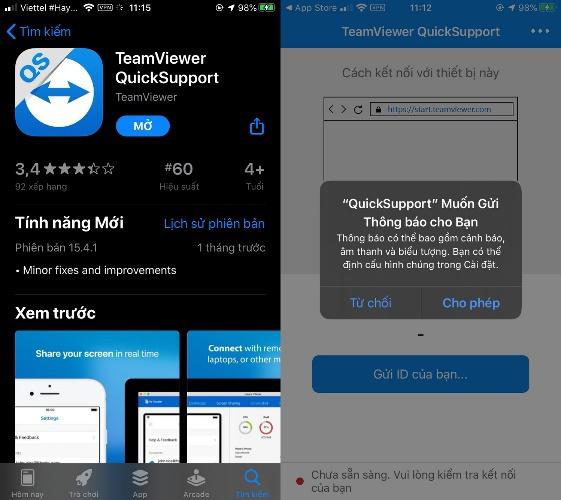
Ở màn hình chính, bạn sẽ thấy mã TeamViewer (TeamViewer ID) của mình. Bạn hãy gửi mã này cho người người hỗ trợ bạn hoặc nhân viên IT. Bạn có thể bấm nút Send your ID (Gửi ID của bạn) để mở trình đơn chia sẻ của iOS và sau đó sao chép/dán đường dẫn liên kết vào ứng dụng bất kỳ.
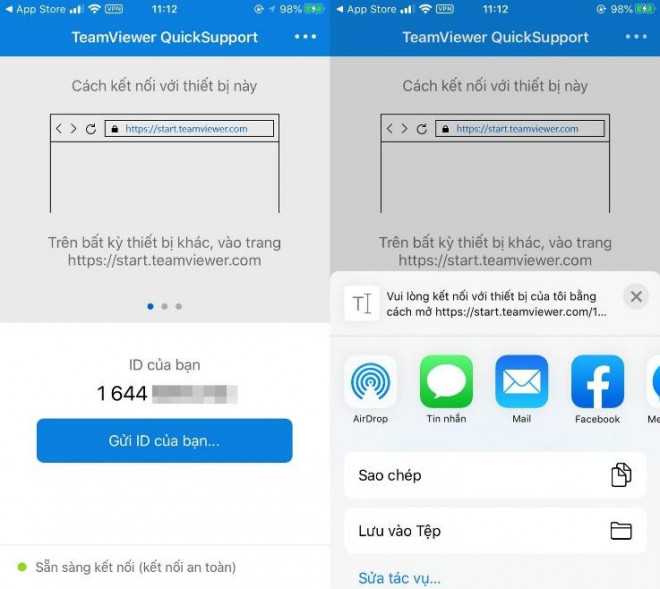
Người hỗ trợ cần truy cập vào địa chỉ start.teamviewer.com trên máy tính, sau đó nhập mã TeamViewer vừa nhận và bấm nút Connect to Partner (Kết nối với Đối tác).
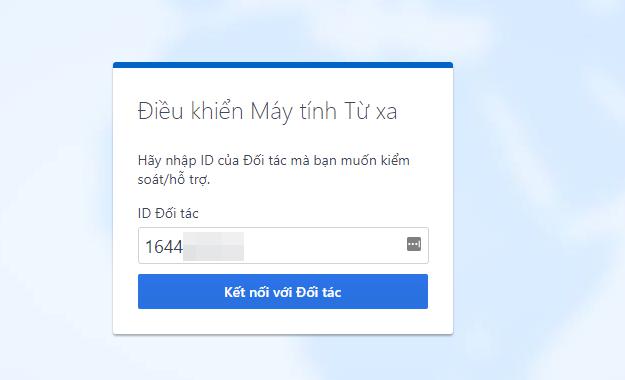
Một hộp thoại sẽ xuất hiện trên màn hình iPhone hoặc iPad hỏi bạn có muốn chia sẻ màn hình với người kia hay không. Tại đây, bạn hãy bấm nút Allow (Cho phép).
TeamViewer sẽ thiết lập kết nối giữ iPhone hoặc iPad và máy tính. Bây giờ, bạn chỉ cần bấm nút Start Broadcast (Bắt đầu truyền phát) hai lần để bắt đầu phiên chia sẻ màn hình.
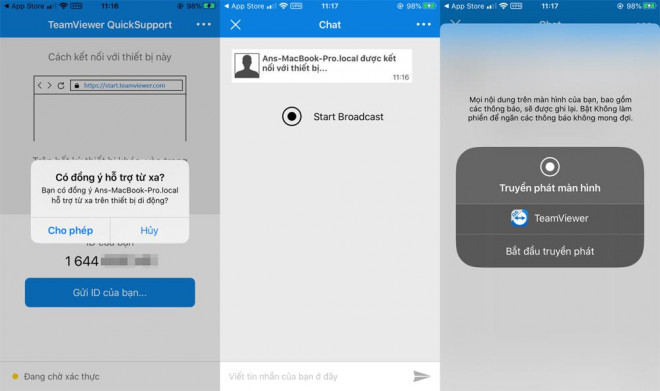
Nội dung hiển thị trên máy tính sẽ trông giống như hình dưới đây, bạn có thể chat trong quá trình hướng dẫn.
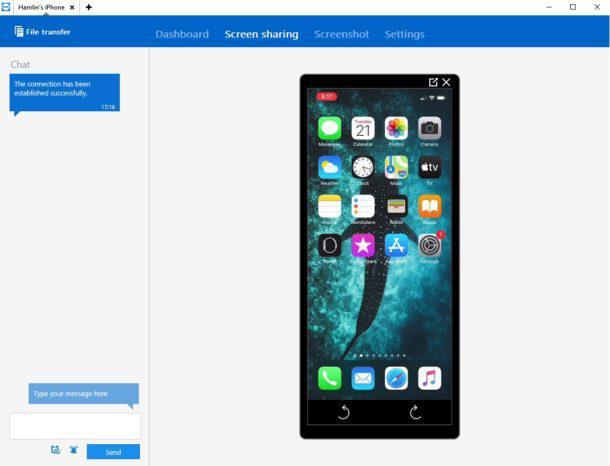
Để dừng chia sẻ màn hình, bạn bấm lên nút hoặc thanh đồng hồ màu đỏ ở phía trên góc trái hoặc cạnh trên cùng của màn hình và chọn Stop (Dừng).
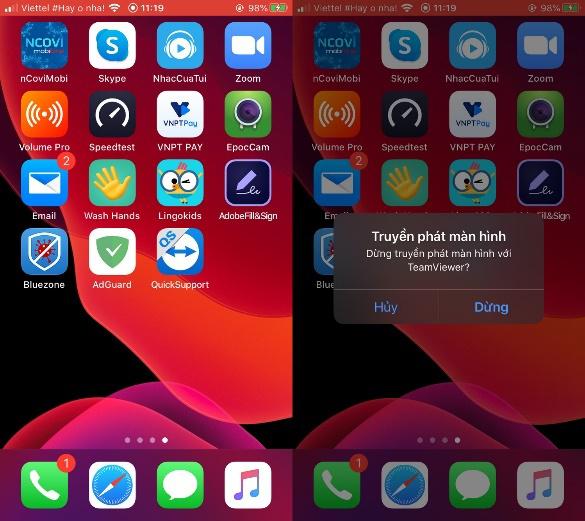
Theo 24h.com.vn
Tin cùng chuyên mục
- Israel đồng ý ngừng bắn 60 ngày, cơ hội mở cho đàm phán Dải Gaza 02.07.2025 | 15:13 PM
- Báo Trung Quốc đánh giá cao quyết định thành lập Khu thương mại tự do Đà Nẵng 02.07.2025 | 15:12 PM
- Đặc sắc chương trình nghệ thuật kỷ niệm 110 năm ngày sinh Tổng Bí thư Nguyễn Văn Linh và chào mừng hợp nhất tỉnh Hưng Yên và tỉnh Thái Bình 02.07.2025 | 10:53 AM
- Các đối tượng không chịu thuế VAT 02.07.2025 | 15:13 PM
- Người làm công tác chuyên trách về chuyển đổi số được hỗ trợ 5 triệu đồng/tháng 02.07.2025 | 15:11 PM
- Sáng nay, giá vàng neo ở mức cao 02.07.2025 | 10:54 AM
- Thái Lan có Thủ tướng tạm quyền 02.07.2025 | 10:38 AM
- Thượng viện Mỹ thông qua gói chính sách đối nội toàn diện của Tổng thống Trump 02.07.2025 | 10:38 AM
- Top 3 Hoa hậu Việt Nam và những chia sẻ đầu tiên sau đăng quang 02.07.2025 | 10:39 AM
- Tổng đài 111 tiếp nhận tố giác, tin báo về hành vi mua bán người 02.07.2025 | 10:39 AM
Xem tin theo ngày
-
 Đặc sắc chương trình nghệ thuật kỷ niệm 110 năm ngày sinh Tổng Bí thư Nguyễn Văn Linh và chào mừng hợp nhất tỉnh Hưng Yên và tỉnh Thái Bình
Đặc sắc chương trình nghệ thuật kỷ niệm 110 năm ngày sinh Tổng Bí thư Nguyễn Văn Linh và chào mừng hợp nhất tỉnh Hưng Yên và tỉnh Thái Bình
- Chủ tịch Ủy ban Trung ương MTTQ Việt Nam Đỗ Văn Chiến thăm làm việc tại phường Phố Hiến
- Công bố nghị quyết, quyết định của Trung ương, địa phương về sáp nhập đơn vị hành chính cấp tỉnh, cấp xã và kết thúc hoạt động cấp huyện
- Báo Thái Bình - Một hành trình với những mốc son lịch sử
- Thư tòa soạn
- Công bố quyết định của Bộ trưởng Bộ Công an, Giám đốc Công an tỉnh về công tác tổ chức, cán bộ
- Khởi công dự án nhà máy đốt chất thải rắn phát điện công nghệ hiện đại tại xã Thụy Trình
- Khởi công dự án đầu tư xây dựng sân golf Cồn Vành và dự án đầu tư xây dựng khu bến cảng hàng lỏng Ba Lạt
- Việt Nam nâng tầm vị thế tại Hội nghị quốc tế về biển và đại dương
- Hội thảo khoa học: Đồng chí Nguyễn Văn Linh – Nhà lãnh đạo kiên định, sáng tạo của Đảng và cách mạng Việt Nam
